相信很多小伙伴在使用电脑的时候都遇到过网络受限制,导致网络连接失败,这个时候不管怎么重启跟重试都没办法解决,那我们要是遇到这个问题要怎么解决呢,下面就和小编一起来看看Win10连接网络受限制的解决方法。
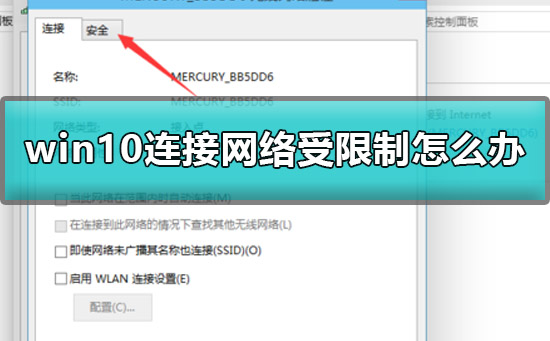
Win10连接网络受限制的解决方法
1、鼠标右键无线网,选择【打开网络和共享中心】。
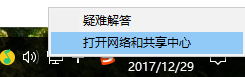
2、点击自己的无线网,弹出WLAN 状态
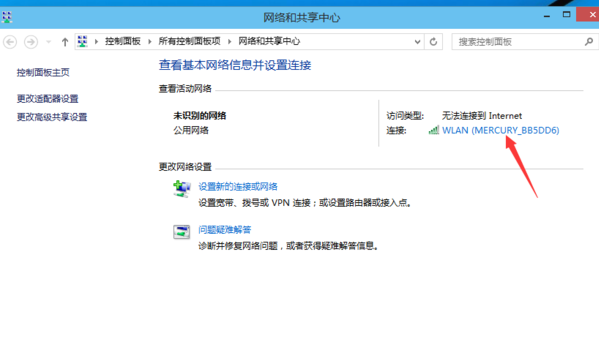
3、点击【无线属性】进入设置。
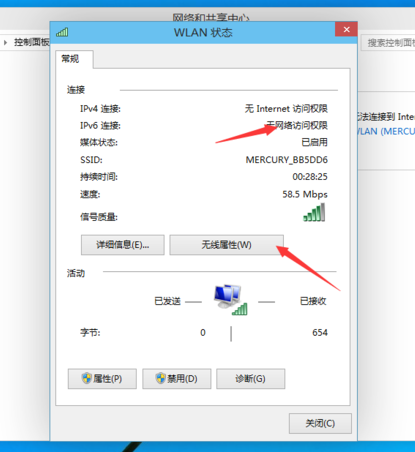
4、弹出无线网属性,点击上面的选卡【安全】。

5、然后点击【高级设置】。
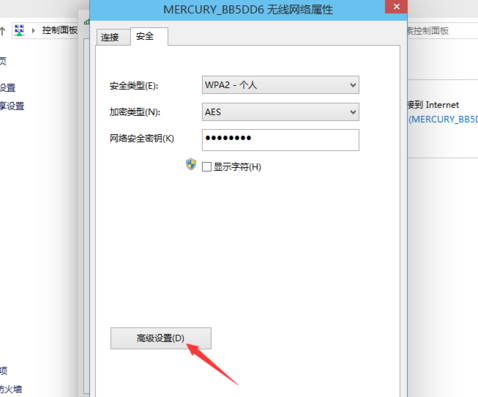
6、进入后,将【为此网络启用联邦信息处理标准(FIPS)兼容(F)】勾选上。
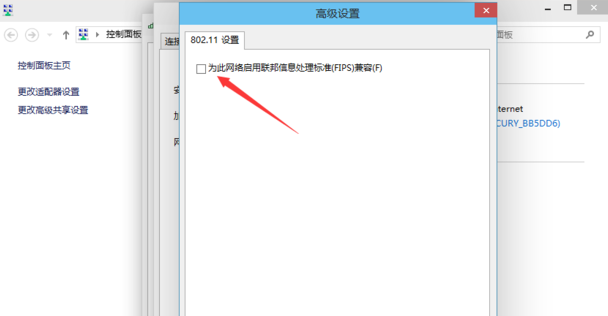
7、勾选完成后,点击:【确定】。

8、然后断开网络再从新连接就可以连上了。
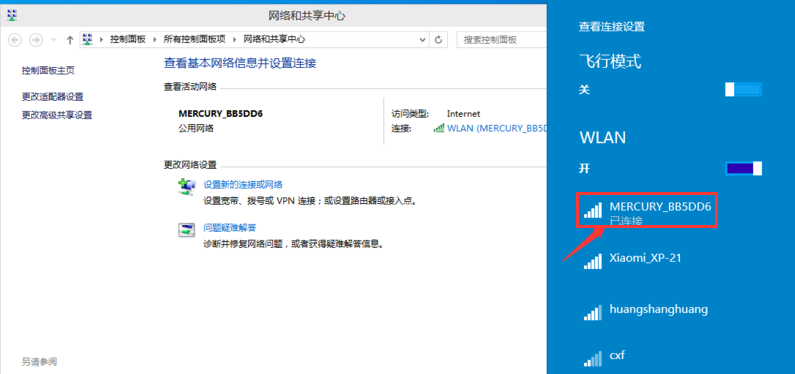

 时间 2022-08-18 15:28:48
时间 2022-08-18 15:28:48 作者 admin
作者 admin 来源
来源 

 立即下载
立即下载




